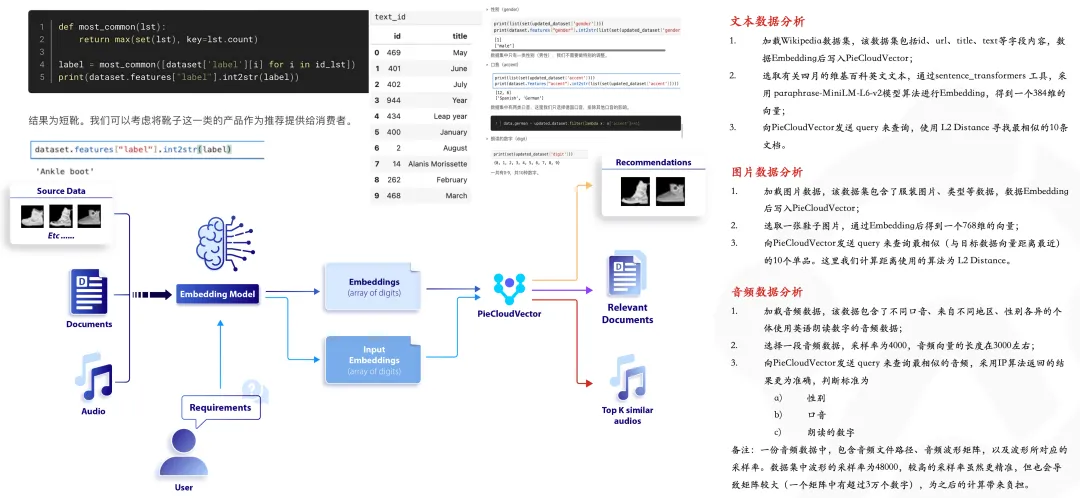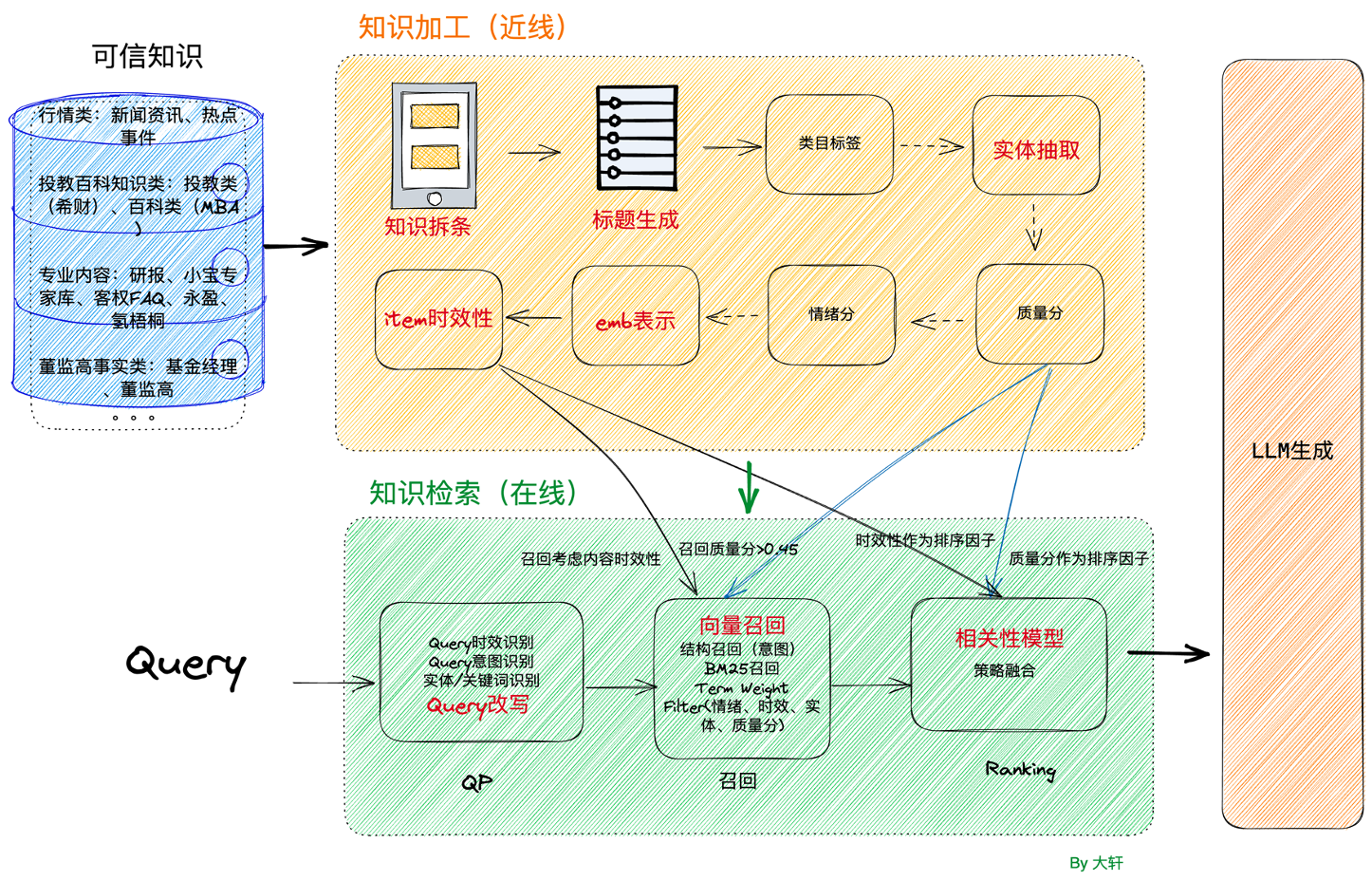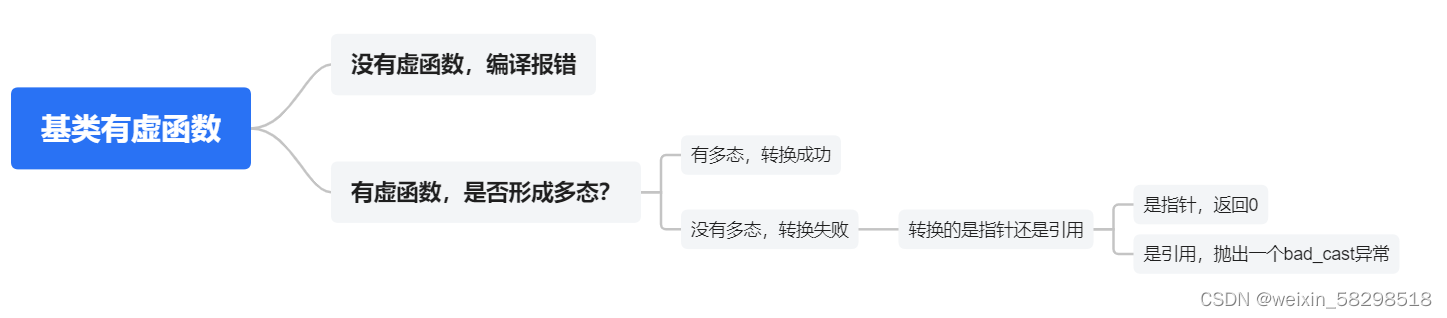一. GIT下载
git下载地址![]() https://git-scm.com/downloads
https://git-scm.com/downloads

二. git安装
1. 许可声明
看完许可声明,点击Next就好了

2. 选择安装路径
默认为C盘,可以修改,这里修改为D盘,点击Next

3. 组件选择
勾选添加在桌面上,就是在桌面上添加快捷方式更方便,建议选上,其他默认勾选的建议不要取消,否则可能造成某些功能不完整,点击Next。

4. 开始菜单文件夹
创建安装程序将在下面的“开始”菜单文件夹中创建程序的快捷方式。继续点击Next。如果要选择其他文件夹可以自行修改

5. Git使用的默认编辑器
使用Vim作为Git的默认编辑器,用默认的也是可以的。

6. 调整新存储库中初始分支的名称
默认创建存储库的初始分支为master,如果修改的话,可以选择第二个点击main,修改为想要的分支名

7. 调整Path环境
- 第一个是 “仅从Git Bash只使用Git” 。这是最安全的选择,因为PATH根本不会被修改,只能使用 Git Bash 的 Git 命令行工具,但是这将不能通过第三方软件使用。
- 第二个是 “从命令行以及第三方软件进行Git” 。默认这个配置也是被推荐的,被认为是安全的,因为它仅向PATH添加了一些最小的Git包装器,以避免使用可选的Unix工具造成环境混乱。能够从Git Bash,命令提示符和Windows PowerShell以及在PATH中寻找Git的任何第三方软件中使用Git。
- 第三个是 “从命令提示符使用Git和可选的Unix工具” 。警告:这将覆盖Windows工具,如“find 和sort ”。只有在了解其含义后才使用此选项。
推荐使用默认配置,点击“Next”按钮进入下一个安装界面。

8. 选择SSH可执行文件
- 第一个使用Git附带的ssh.exe。
- 第二个使用外部OpenSSH,这使用外部ssh.exe。Git不会安装它自己的OpenSSH(和相关的)二进制文件,但是使用它们就像在路径上找到的那样。
选择Git附带的就好,点击Next

9. 选择HTTPS传输后端
- 第一个是使用OpenSSL库,服务器证书将使用ca-bundle.crt文件进行验证。
- 第二个使用本机Windows安全通道库,服务器证书将使用Windows证书存储进行验证。

10. 配置行结束转换
- 第一个是“签出Windows风格,提交Unix风格的行尾”。签出文本文件时,Git会将LF转换为 CRLF。提交文本文件时,CRLF将转换为LF。对于跨平台项目,这是Windows上的推荐设置(core.autocrlf”设置为“ true”)
- 第二个是“按原样签出,提交Unix样式的行尾”。签出文本文件时,Git不会执行任何转换。 提交文本文件时,CRLF将转换为LF。对于跨平台项目,这是Unix上的建议设置(“ core.autocrlf”设置为“input”)
- 第三种是“按原样签出,按原样提交”。当签出或提交文本文件时,Git不会执行任何转换。不建议跨平台项目选择此选项(“core.autocrlf”设置为“ false”)
选择默认第一种选项,点击“Next”按钮到下一个安装界面。

11. 配置用于Git Bash的终端模拟器
- 第一个是“使用MinTTY(MSYS2的默认终端)”。Git Bash将使用MinTTY作为终端模拟器,该模拟器具有可调整大小的窗口,非矩形选择和Unicode字体。Windows控制台程序(例如交互Python)必须通过“ winpty”启动才能在MinTTY中运行。
- 第二个是“使用Windows的默认控制台窗口”。Git将使用Windows的默认控制台窗(“cmd.exe”),该窗口可以与Win32控制台程序(如交互式Python或node.js)一起使用,但默认的回滚非常有限,需要配置为使用unicode 字体以正确显示非ASCII字符,并且在Windows 10之前,其窗口不能自由调整大小,并且只允许矩形文本选择。
选择默认的第一种选项,点击“Next”按钮进入下一个安装界面。

12.选择git pull的默认行为
- 第一个是默认值,这是“git pu”的标准行为:尽可能将当前分支快速转发到获取的分支,否则创建合并提交
- 第二个是复位,将当前分支复位到获取的分支上。如果没有要重新设置基础的本地提交,这相当于快进,
- 第三个是只有快进,快进到获取的分支。如果不能获取,则失败。
选择默认的第一种选项,点击“Next”按钮进入下一个安装界面。

13.配置凭证管理器
- 第一个,Git凭证管理器
- 第二个,无,不要使用凭证管理器
选择默认的第一种选项,点击“Next”按钮进入下一个安装界面。

14. 配置额外选项
- 第一个,“启用文件系统缓存”。文件系统数据将被批量读取并缓存在内存中用于某些操作 (“core.fscache”设置为“true”)。 这提供了显著的性能提升。
- 第二个,“启用符号链接”。启用符号链接(需要SeCreateSymbolicLink权限)。请注意,现有存储库不受此设置的影响
选择第一种选项,点击“Next”按钮进入下一个安装界面。

15. 配置实验选项
- 第一个,启用对伪控制台的实验性支持。这允许在git bash窗口中运行Node或Python之类的本机控制台程序,而无需使用winpty,但它仍然存在已知的bug。
- 第二个,启用实验性内置文件系统监视器自动运行内置的文件系统监视程序,以加速包含许多文件的工作树中的常见操作,如“git status”、“git add”、“git commit”等,可以根据需要选择,这里都选上了。
点击“Install”按钮开始安装

16. 等待安装完成

点击finish安装完成,可以取消勾选,第二个是查看Git发行的,不取消勾选会在浏览器跳转

17. 桌面右键 Git Bash Here